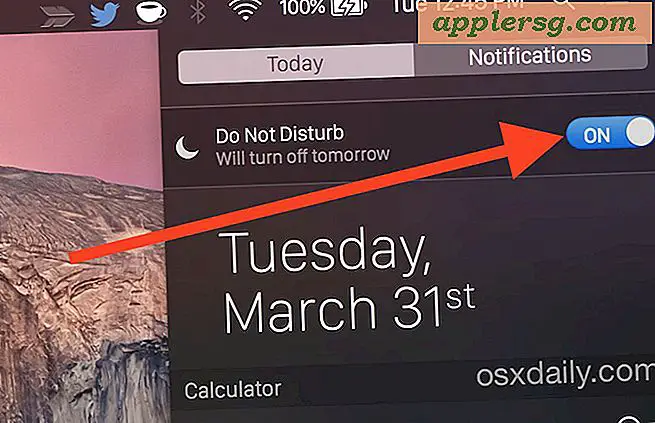Spraak opnemen en converteren naar tekst om naar een computer te verzenden
Als u meer op uw gemak bent met spreken dan met schrijven, kunt u er de voorkeur aan geven uw stem op te nemen en uw gesproken woorden vervolgens om te zetten in tekst, zonder dat u hoeft te typen. Dit is handig voor het schrijven van alles, van een boek tot een dagboekaantekening. In het verleden moest u een transcriptieprofessional of dicteerassistent inhuren om deze functie uit te voeren. Nu kunt u wat geld en tijd besparen door uw eigen software te gebruiken.
Spraak opnemen
Stap 1
Gebruik Vocaroo om je stem op te nemen. Dit is ook een browsergebaseerde recorder --- u moet Adobe Flash Player op uw computer hebben geïnstalleerd. De tool vraagt u om Flash Player toegang te geven tot uw microfoon om het opnameproces te starten. Als je klaar bent, ontvang je een link naar de spraakopname in SWF (Flash)-formaat.
Stap 2
Neem uw stem op met Audacity, een gratis hulpprogramma dat u online kunt downloaden. U kunt dit op meerdere platforms gebruiken, waaronder Windows-, Mac- en Linux-besturingssystemen. Sluit een microfoon aan op uw computer om zowel uw geluid op te nemen als te bewerken met deze software. Het produceert audio in verschillende uitvoerformaten, waaronder WMA, M4A en MP3.
Maak een opname van uw stem met behulp van een MP3-audiorecorder en een standaardmicrofoon die compatibel is met de line-in-aansluiting van uw computer. Deze software, die werkt op Windows 7 en Vista, produceert geluidsbestanden in MP3-, WMA- of WAV-formaat. U kunt het bestand afspelen met elke compatibele MP3-speler, inclusief Real Player en QuickTime.
Converteren naar tekst
Stap 1
Converteer uw spraakbestand naar tekst met Nuance Dragon NaturallySpeaking. Dit is een op zichzelf staand softwareprogramma dat u naar uw computer moet downloaden en samen met een microfoon moet gebruiken. Train het programma om eerst uw stem te herkennen en speel vervolgens uw opgenomen spraakbestand af om over te zetten naar tekst in een tekstverwerkingsprogramma. Kies uit vier programmaversies met verschillende woordenboeken en mogelijkheden --- standaard, voorkeurs-, professionele of legale spraakherkenningssoftware.
Stap 2
Gebruik Windows Spraakherkenningssoftware om het spraakbericht over te zetten naar tekst. Dit programma wordt standaard geleverd met Windows Vista-besturingssystemen --- je hebt alleen een hoogwaardige microfoon en tekstverwerkingsprogramma nodig. Mogelijk moet u het spraakbestand ook uploaden naar een afspeelrecorder die compatibel is met digitale geluidsbestanden en het tegen de microfoon houden om de spraak over te zetten naar tekst. U kunt het tekstverwerkingsbestand vervolgens naar uw ontvanger e-mailen.
Gebruik Jott om uw spraakopname naar tekst te converteren. Om de conversie uit te voeren, moet u een voicemailsysteem bellen en uw spraakopname in de telefoon spreken of afspelen. De dienst vertaalt de informatie naar een sms-bericht. Kies uit drie accountopties --- de lengte van het toegestane spraakbericht varieert afhankelijk van het type account. U kunt het tekstbestand rechtstreeks naar uw computer laten e-mailen om het door te sturen of op te slaan.